Khai thác sức mạnh của AVI cho WebM để có khả năng tương thích web tối ưu
Trong bối cảnh kỹ thuật số đang phát triển nhanh chóng, tích hợp phương tiện hiệu quả đóng vai trò then chốt trong việc nâng cao trải nghiệm người dùng và tối đa hóa khả năng tiếp cận nội dung. Một thách thức chung mà những người đam mê đa phương tiện, nhà phát triển web cũng như người tạo nội dung phải đối mặt là khả năng tương thích của các định dạng tệp video trên nhiều nền tảng và thiết bị khác nhau. Với sự phổ biến của các codec và phần mở rộng tệp khác nhau, việc tích hợp phương tiện liền mạch đã trở thành mối quan tâm cấp bách.
Bài viết này đi sâu vào lĩnh vực AVI sang WebM chuyển đổi, làm sáng tỏ tầm quan trọng của quá trình chuyển đổi này và tác động của nó đối với khả năng tương thích web. Ngoài ra, chúng tôi sẽ đánh dấu các chương trình sẽ sử dụng cho chuyển đổi này. Với chút rắc rối, bạn có thể tham khảo các công cụ dưới đây.
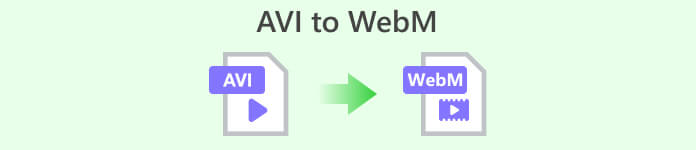
Phần 1. 5 cách tốt nhất để chuyển đổi AVI sang WebM
1. Chuyển đổi video cuối cùng
Chuyển đổi video Ultimate là một công cụ phần mềm toàn diện được thiết kế cho các tác vụ chuyển đổi video, bao gồm chuyển đổi AVI sang WebM. Nó đi kèm với giao diện thân thiện với người dùng và các tính năng nâng cao, làm cho nó trở thành một tùy chọn mạnh mẽ để chuyển đổi ngoại tuyến.
Bước 1. Tải xuống và cài đặt ứng dụng
Chọn một trong những Tải xuống miễn phí các nút, sau đó lưu tệp vào máy tính của bạn bằng cách làm theo hướng dẫn trên màn hình. Bước tiếp theo là khởi chạy ứng dụng và làm quen với các điều khiển đơn giản của nó.
Tải xuống miễn phíDành cho Windows 7 trở lênAn toàn tải
Tải xuống miễn phíĐối với MacOS 10.7 trở lênAn toàn tải
Bước 2. Bao gồm các tệp AVI
Chuyển đến vị trí của tệp âm thanh bạn muốn chuyển đổi sau khi chọn + biểu tượng từ màn hình chính. Bản xem trước của tệp sẽ hiển thị trên giao diện người dùng khi tệp được tải lên. Bạn có thể tải lên một thư mục tệp nếu bạn muốn chuyển đổi hàng loạt AVI sang WebM.
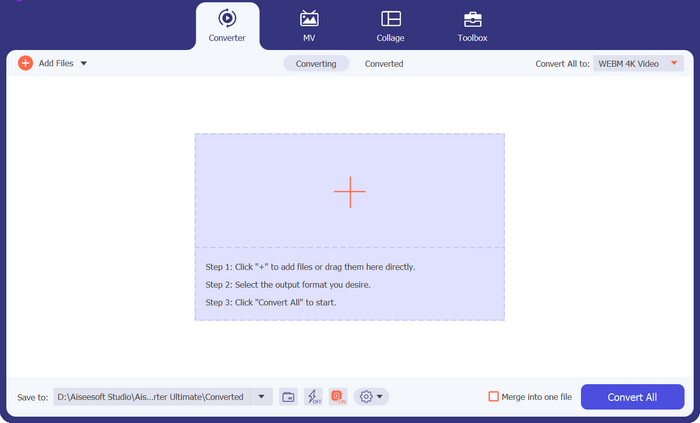
Bước 3. Xác định định dạng đầu ra
Định dạng đầu ra sau đó có thể được chọn bằng cách nhấp vào Âm thanh tab trong thả xuống menu, có thể truy cập từ góc trên bên phải của công cụ. Bạn có thể chuyển đổi giữa AVI và WebM bằng một trong hai định dạng.
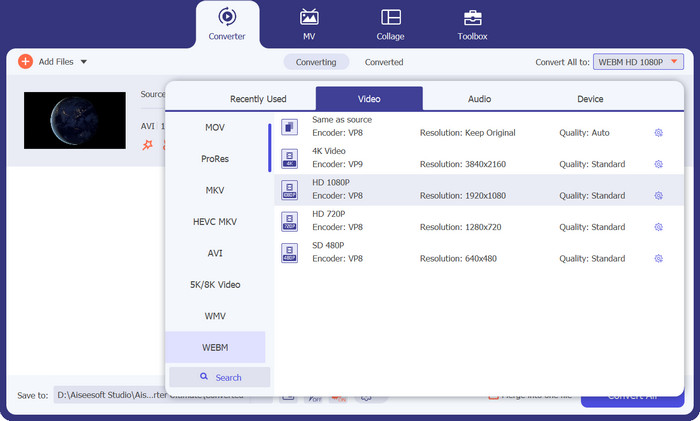
Bước 4. Lưu kết quả
Chọn thư mục đích từ menu ở cuối màn hình. Nhấn vào Chuyển đổi tất cả khi bạn đã sẵn sàng bắt đầu chuyển đổi.
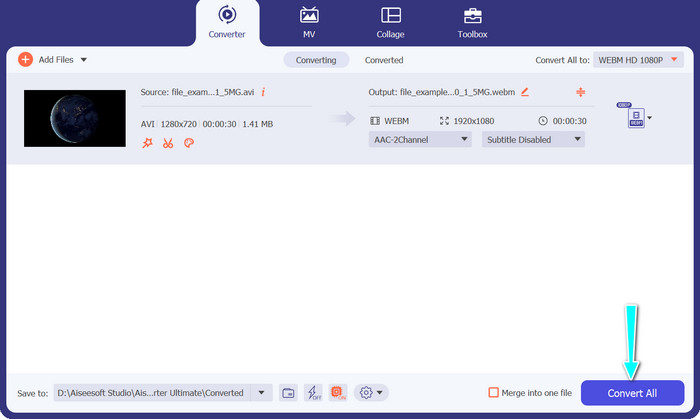
Ưu điểm
- Nó hỗ trợ nhiều định dạng video, bao gồm AVI và WebM.
- Cung cấp các tùy chọn tùy chỉnh video nâng cao.
- Quá trình chuyển đổi tốc độ cao.
Nhược điểm
- Phiên bản miễn phí có những hạn chế và phiên bản đầy đủ yêu cầu mua hàng.
2. FFmpeg
FFmpeg là một công cụ dòng lệnh mạnh mẽ được biết đến rộng rãi nhờ tính linh hoạt trong việc xử lý các tác vụ đa phương tiện, bao gồm chuyển đổi AVI sang WebM. Nó cung cấp khả năng kiểm soát rộng rãi đối với các tham số video, khiến nó trở thành ứng dụng được người dùng và nhà phát triển có kinh nghiệm yêu thích. Dưới đây là các bước để sử dụng trình chuyển đổi AVI sang WebM này:
Bước 1. Cài đặt FFmpeg trên máy tính của bạn hoặc đảm bảo rằng bạn đã cài đặt nó. Mở dấu nhắc lệnh hoặc thiết bị đầu cuối.
Bước 2. Nhập lệnh sau: ffmpeg -i input.avi -c:v libvpx -b:v 1M -c:a libvorbis output.webm.
Bước 3. Lệnh này hướng dẫn FFmpeg chuyển đổi tệp AVI thành WebM với codec video và âm thanh, tốc độ bit và tên tệp đầu ra được chỉ định. Sau đó nhấn Đi vào để thực hiện lệnh.
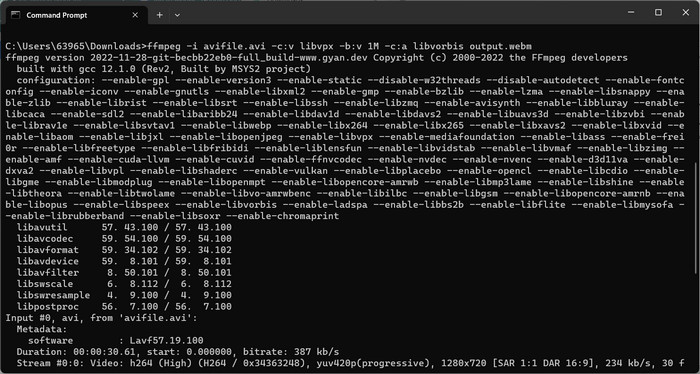
Ưu điểm
- Kiểm soát toàn diện các cài đặt video và âm thanh.
- Nó hỗ trợ nhiều loại codec video và âm thanh.
- Thích hợp cho người dùng nâng cao và nhà phát triển.
Nhược điểm
- Nó đòi hỏi sự quen thuộc với các giao diện dòng lệnh.
- Nó có thể có một đường cong học tập dốc hơn cho người mới bắt đầu.
3. VLC Media Player
Nếu bạn đang tìm kiếm một chương trình miễn phí chuyển đổi AVI sang WebM, thì VLC Media Player chính là chương trình đó. Nó được biết đến với tính linh hoạt như một trình phát đa phương tiện và cũng cung cấp khả năng chuyển đổi video ngoại tuyến, bao gồm chuyển đổi AVI sang WebM.
Bước 1. Cài đặt và mở VLC Media Player trên máy tính của bạn. Tiếp theo, bấm vào Phương tiện truyền thông trong thanh menu và chọn Chuyển đổi / Lưu.
Bước 2. bên trong Tập tin tab, bấm vào Thêm vào để nhập tệp AVI. Sau đó, nhấn Chuyển đổi / Lưu ở dưới cùng.
Bước 3. bên trong Hồ sơ menu thả xuống, chọn Video - WebM + VP8 hoặc là Video - WebM + VP9. Sau đó, chỉ định thư mục đích và tên tệp đầu ra.
Bước 4. Đánh dấu vào ô Khởi đầu để bắt đầu quá trình chuyển đổi.
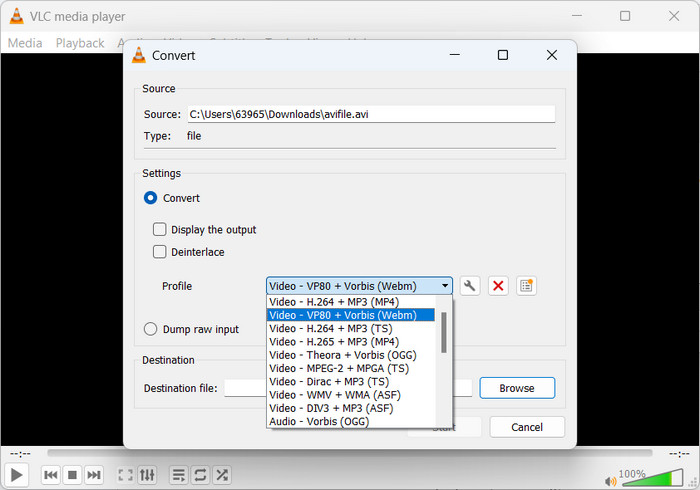
Ưu điểm
- Giao diện quen thuộc và dễ sử dụng.
- Cho phép tùy chỉnh cài đặt video và âm thanh.
- Các tính năng bổ sung như phát lại phương tiện, phát trực tuyến, v.v.
Nhược điểm
- Các tùy chọn chuyển đổi có thể bị hạn chế so với các bộ chuyển đổi chuyên dụng.
- Tốc độ và hiệu suất có thể thay đổi dựa trên thông số kỹ thuật của hệ thống.
4. Trình chuyển đổi video Freemake
Freemake Video Converter là phần mềm chuyển đổi video ngoại tuyến phổ biến hỗ trợ chuyển đổi AVI sang WebM và nhiều định dạng khác. Nó cũng cung cấp một giao diện thân thiện với người dùng và một loạt các cấu hình chuyển đổi cài sẵn để dễ sử dụng.
Bước 1. Cài đặt và khởi chạy Freemake Video Converter trên máy tính của bạn. Sau đó, đánh +Video để nhập tệp AVI mà bạn muốn chuyển đổi.
Bước 2. Bây giờ, chọn WebM làm định dạng đầu ra từ bảng dưới cùng và tùy chỉnh cài đặt video nếu muốn.
Bước 3. Sau đó, chọn một thư mục đích để lưu tệp WebM đã chuyển đổi. Cuối cùng, nhấp vào Đổi để bắt đầu quá trình chuyển đổi.
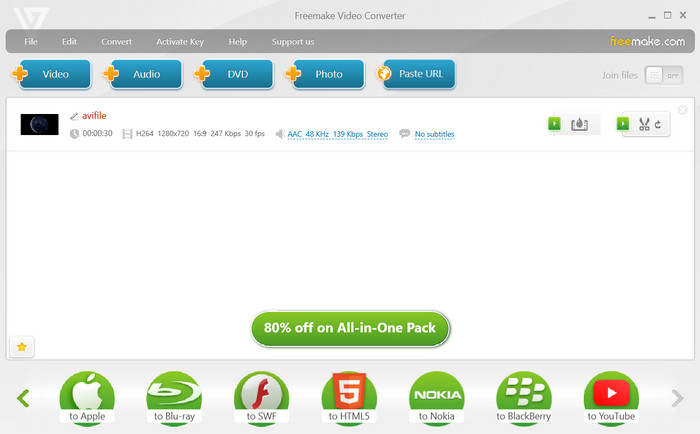
Ưu điểm
- Cung cấp cấu hình chuyển đổi cài sẵn cho các thiết bị và nền tảng khác nhau.
- Cung cấp khả năng chỉnh sửa video cơ bản.
- Quá trình chuyển đổi nhanh chóng và hiệu quả.
Nhược điểm
- Hỗ trợ quảng cáo trong phiên bản miễn phí.
- Một số tính năng nâng cao chỉ có trong phiên bản cao cấp.
5. Trình chuyển đổi video trực tuyến miễn phí FVC
Nếu bạn thích các công cụ trực tuyến chuyển đổi AVI sang WebM, Chuyển đổi video miễn phí trực tuyến Dành cho bạn. Free Video Converter Online là một công cụ dựa trên web cho phép người dùng chuyển đổi AVI sang WebM mà không cần cài đặt phần mềm. Nó cung cấp một cách đơn giản và thuận tiện để thực hiện chuyển đổi tập tin trực tuyến.
Bước 1. Truy cập trang web FVC Free Video Converter Online. Sau đó, đánh dấu vào Thêm tệp để chuyển đổi cái nút.
Bước 2. Tiếp theo, chọn tệp AVI bạn muốn chuyển đổi từ máy tính của mình. Sau đó, chọn WEBM dưới dạng định dạng đầu ra.
Bước 3. Cuối cùng, nhấp vào Đổi để bắt đầu quá trình chuyển đổi và đợi quá trình chuyển đổi hoàn tất.
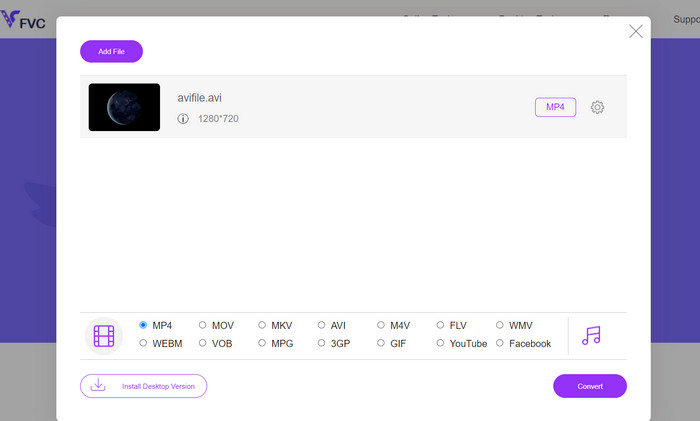
Ưu điểm
- Không cần cài đặt phần mềm.
- Giao diện đơn giản và thân thiện với người dùng.
- Hoạt động trên các nền tảng và thiết bị khác nhau.
- Quá trình chuyển đổi nhanh chóng và không rắc rối.
Nhược điểm
- Yêu cầu kết nối internet ổn định.
- Tùy chọn tùy chỉnh hạn chế so với phần mềm ngoại tuyến.
Đọc thêm:
Các phương pháp chuyển đổi AVI sang M4V bằng các công cụ trực tuyến và ngoại tuyến
Chuyển đổi MOV sang WebM để tăng hiệu suất trang web của bạn
Phần 2. Câu hỏi thường gặp về Chuyển đổi AVI sang WebM
Tôi có thể chuyển đổi WebM trở lại AVI nếu cần không?
Mặc dù về mặt kỹ thuật có thể chuyển đổi WebM trở lại AVI, điều quan trọng cần lưu ý là mỗi lần chuyển đổi đều làm giảm chất lượng. Thông thường nên sao lưu các tệp AVI gốc hoặc duy trì chúng ở định dạng ban đầu để tránh giảm chất lượng không cần thiết.
Quá trình chuyển đổi AVI sang WebM mất bao lâu?
Thời gian chuyển đổi khác nhau tùy thuộc vào các yếu tố như kích thước của tệp AVI, thông số kỹ thuật phần cứng của máy tính và phần mềm hoặc phương pháp chuyển đổi được sử dụng. Nói chung, các tệp nhỏ hơn và hệ thống mạnh hơn dẫn đến thời gian chuyển đổi nhanh hơn.
Có bất kỳ cân nhắc pháp lý nào đối với việc chuyển đổi AVI sang WebM không?
Điều quan trọng là phải đảm bảo rằng bạn có các quyền hoặc quyền cần thiết để chuyển đổi và sử dụng các tệp AVI mà bạn định chuyển đổi. Tôn trọng luật bản quyền và điều khoản sử dụng khi xử lý nội dung có bản quyền.
Tôi có thể chuyển đổi các tệp AVI có phụ đề sang WebM trong khi vẫn giữ nguyên phụ đề không?
Có, có thể chuyển đổi các tệp AVI có phụ đề nhúng sang WebM và duy trì rãnh phụ đề. Tuy nhiên, khả năng giữ lại phụ đề có thể khác nhau tùy thuộc vào phần mềm hoặc trình chuyển đổi được sử dụng. Đảm bảo rằng phần mềm đã chọn hỗ trợ chuyển đổi phụ đề và chọn các tùy chọn thích hợp trong quá trình chuyển đổi.
Tôi có thể chuyển đổi các tệp AVI được mã hóa hoặc bảo vệ sang WebM không?
Các tệp AVI được mã hóa hoặc bảo vệ bằng quản lý quyền kỹ thuật số (DRM) có thể không chuyển đổi trực tiếp thành WebM hoặc bất kỳ định dạng nào khác mà không được ủy quyền hoặc giải mã thích hợp. Tôn trọng các biện pháp bảo vệ bản quyền và đảm bảo bạn có các quyền cần thiết để chuyển đổi và sử dụng các tệp mà bạn đang làm việc.
Phần kết luận
Việc chuyển đổi từ AVI sang WebM nổi lên như một giải pháp có giá trị để chuyển mã video đồng thời đảm bảo chất lượng và khả năng tương thích tối ưu trên các nền tảng trực tuyến đa dạng.



 Chuyển đổi video Ultimate
Chuyển đổi video Ultimate Trình ghi màn hình
Trình ghi màn hình



